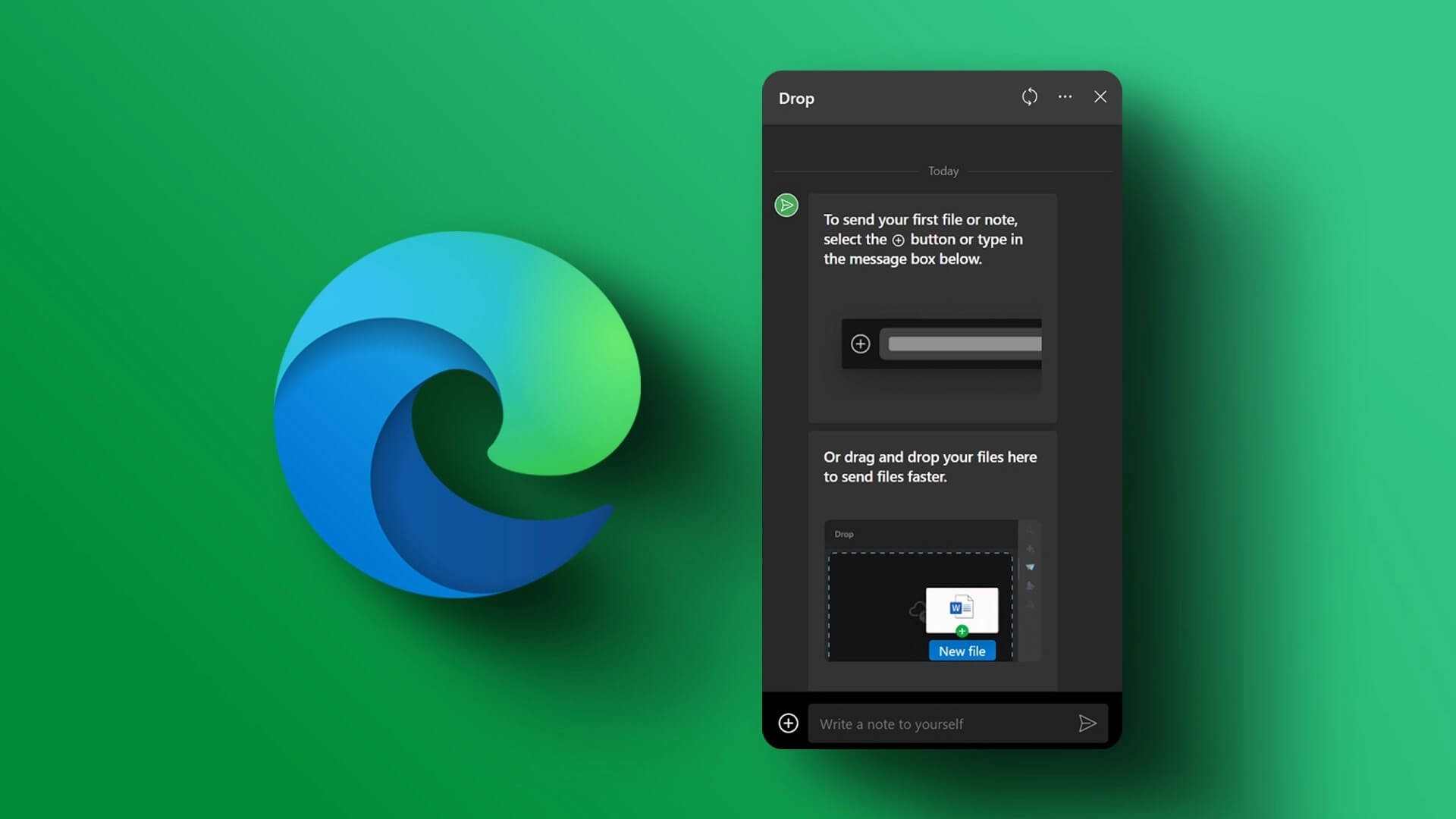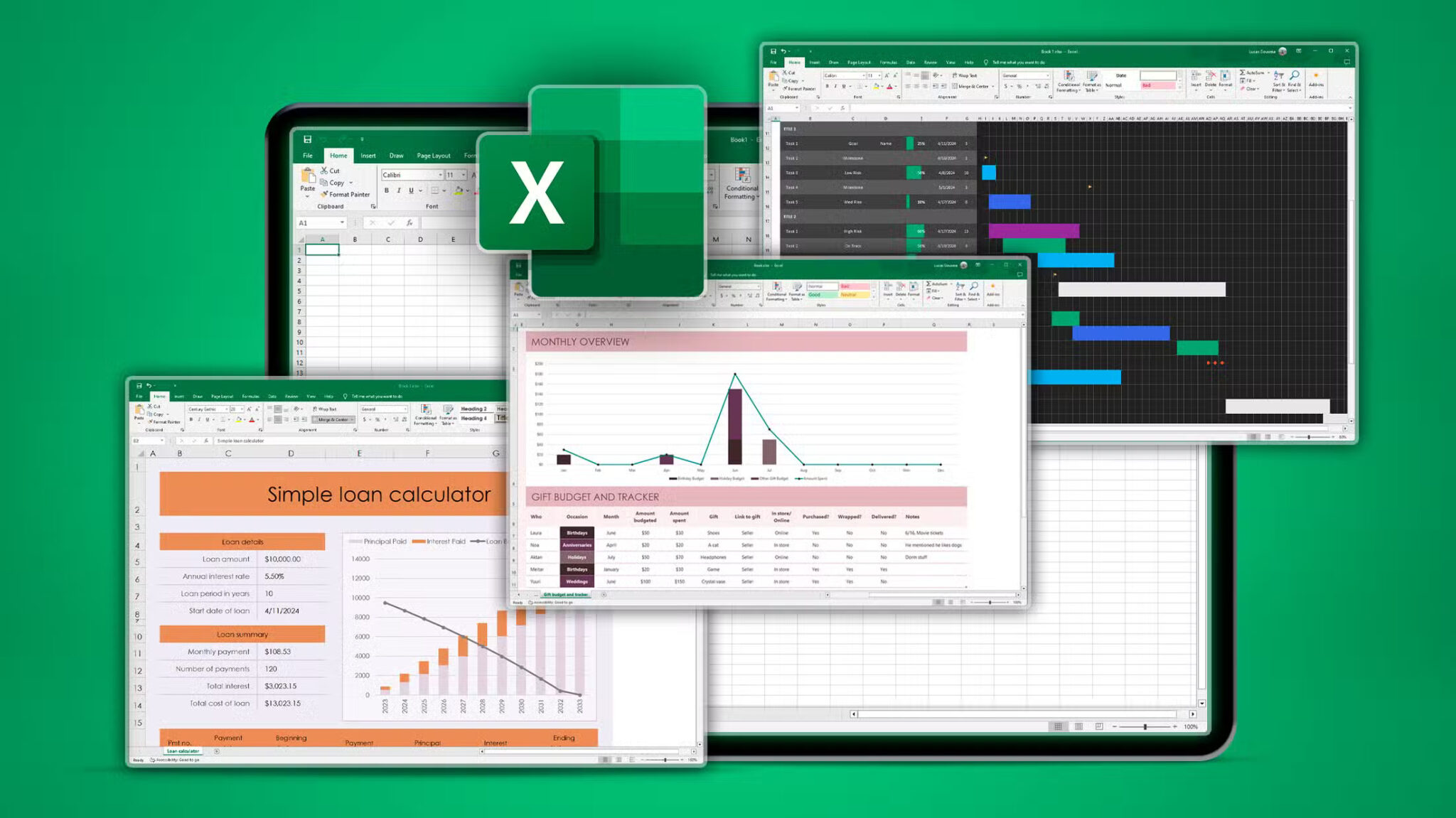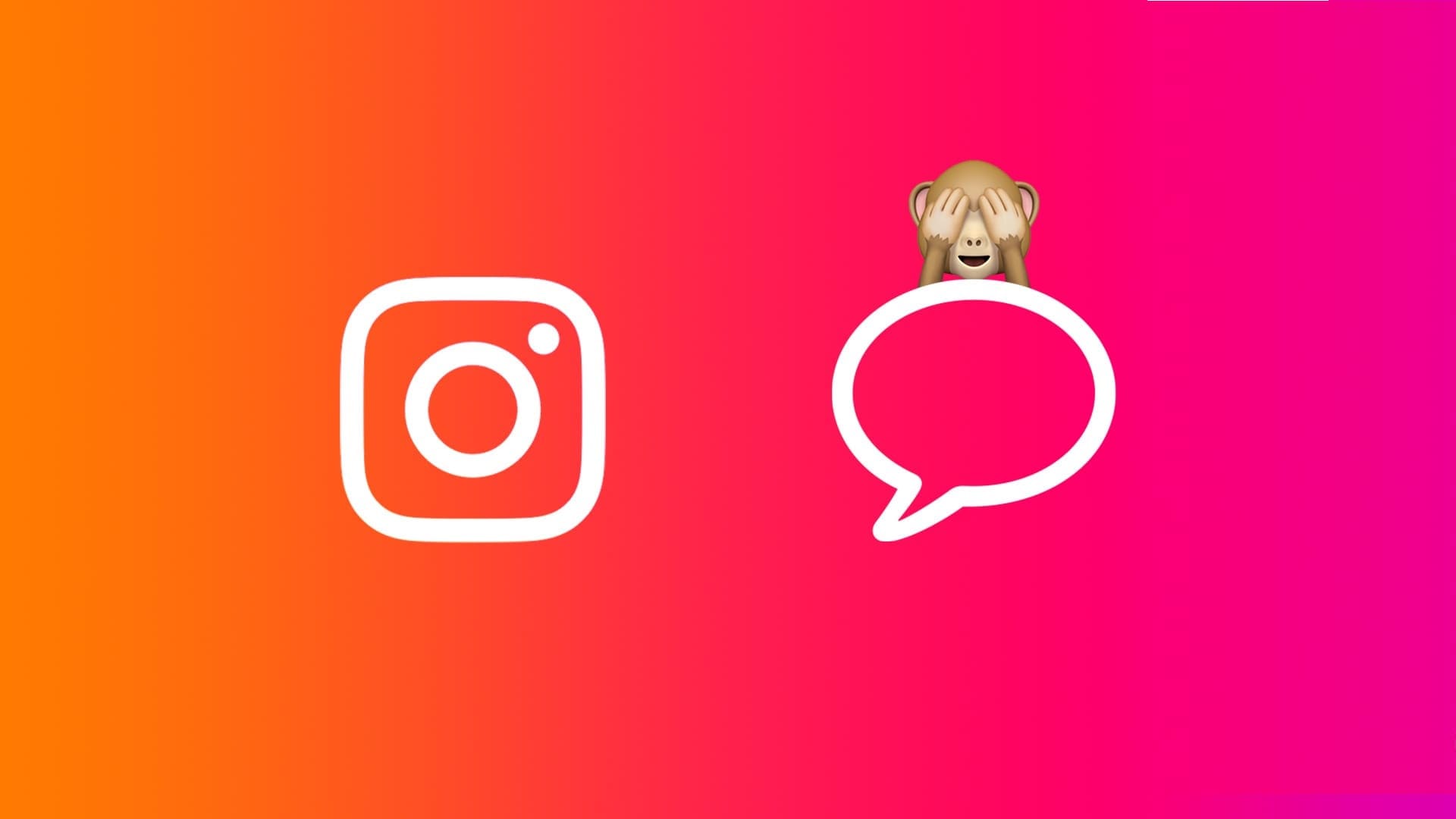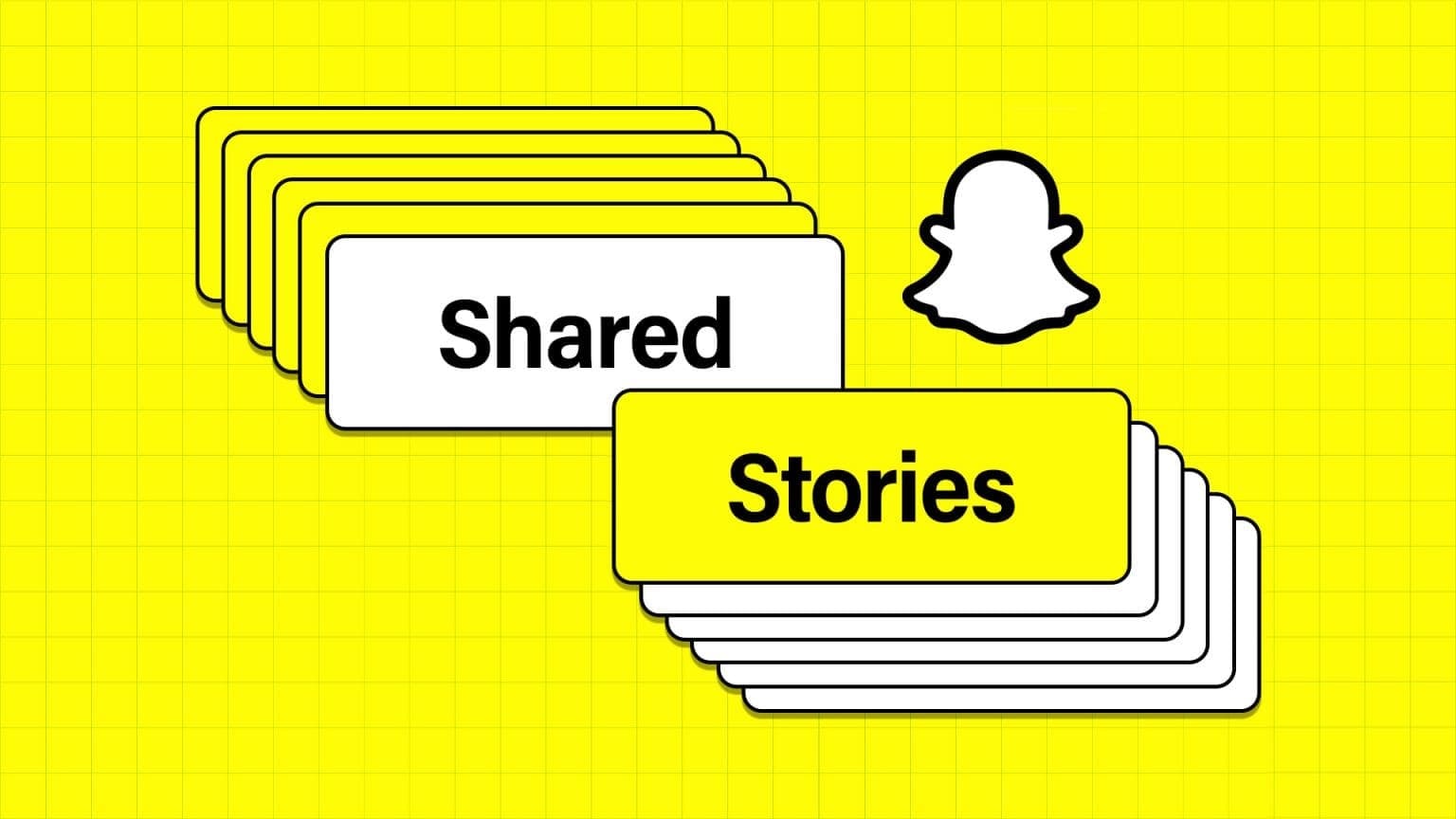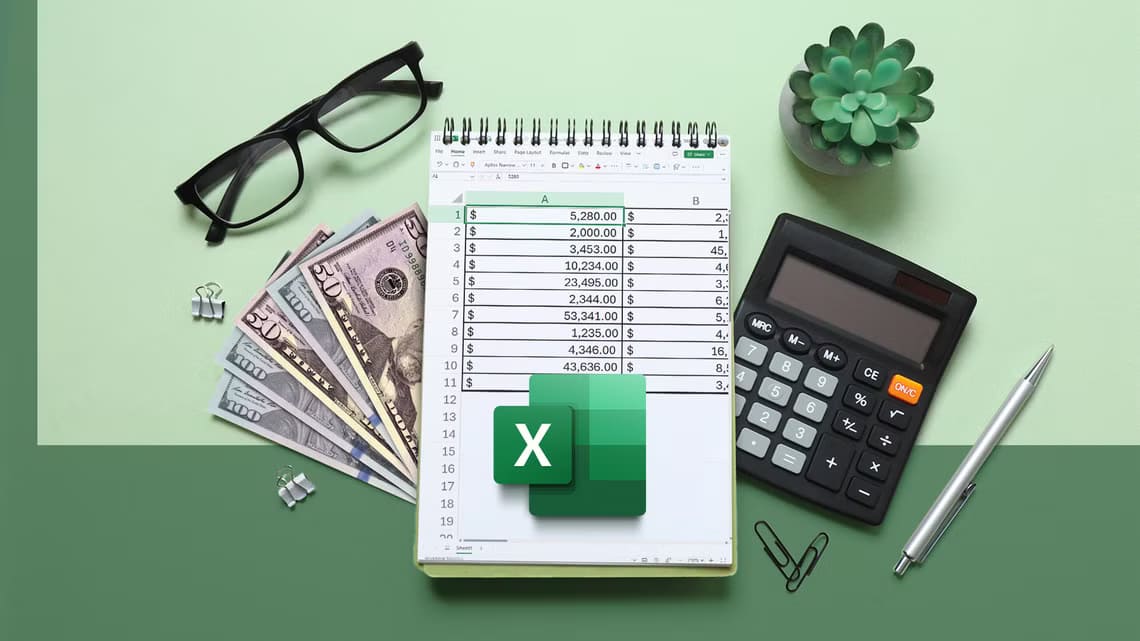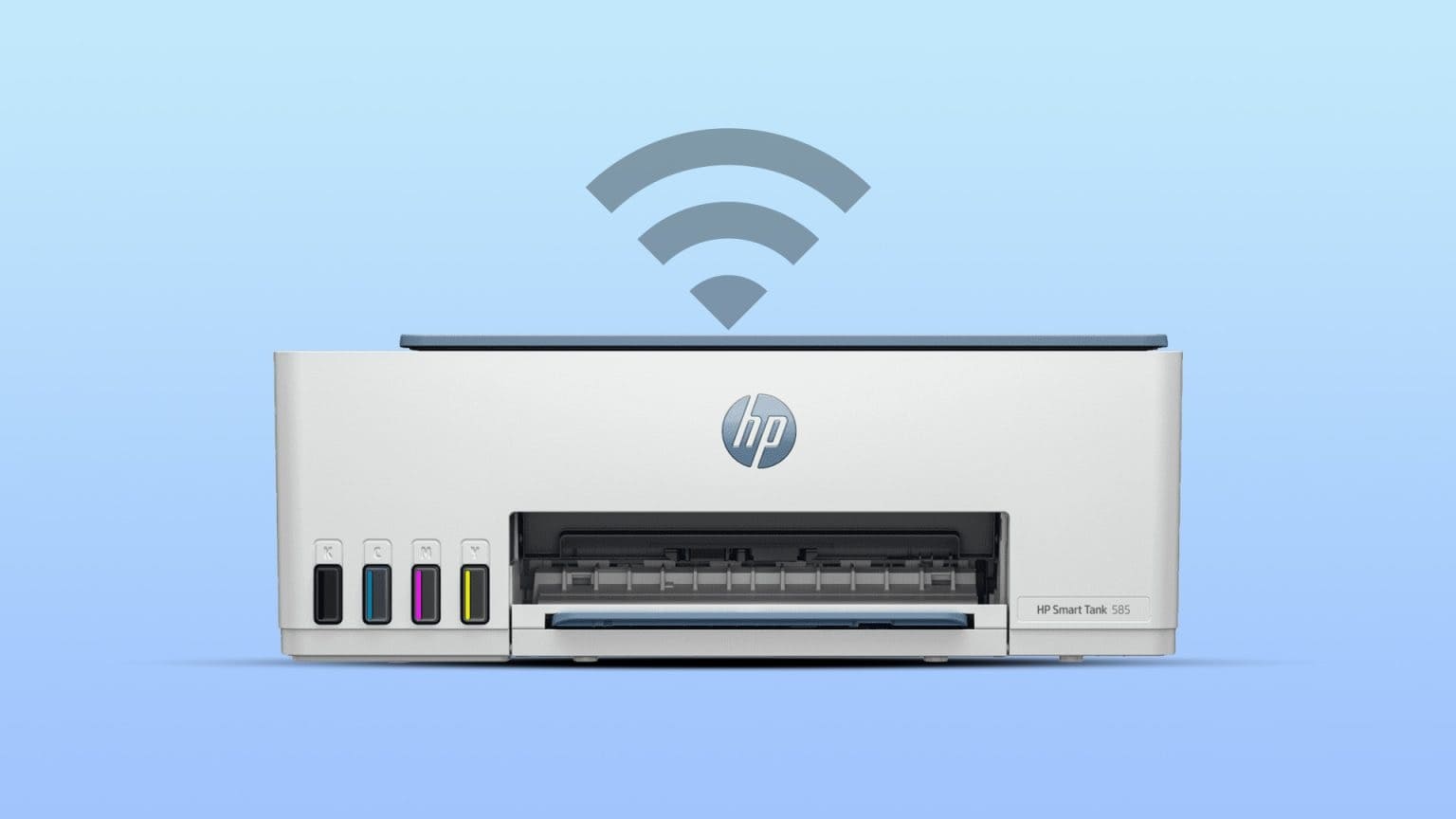أصدرت Mojang Studios لعبة Minecraft في نوفمبر 2011 وحققت نجاحًا بعد فترة وجيزة. في كل شهر ، يقوم حوالي 91 مليون لاعب بتسجيل الدخول إلى اللعبة ؛ هذا هو أكبر عدد للاعبين مقارنة بألعاب الإنترنت الأخرى. وهو يدعم أجهزة macOS و Windows و iOS و Android جنبًا إلى جنب مع طرازات Xbox و PlayStation. أبلغ العديد من اللاعبين عن رسالة الخطأ التالية: فشل الاتصال بالخادم server.io.netty.channel.AbstractChannel $ AnnotatedConnectException: رفض الاتصال: لا توجد معلومات أخرى. إذا كنت تواجه نفس المشكلة أيضًا ، فاقرأ دليلنا لمعرفة كيفية إصلاح خطأ Minecraft على جهاز كمبيوتر يعمل بنظام Windows 10.
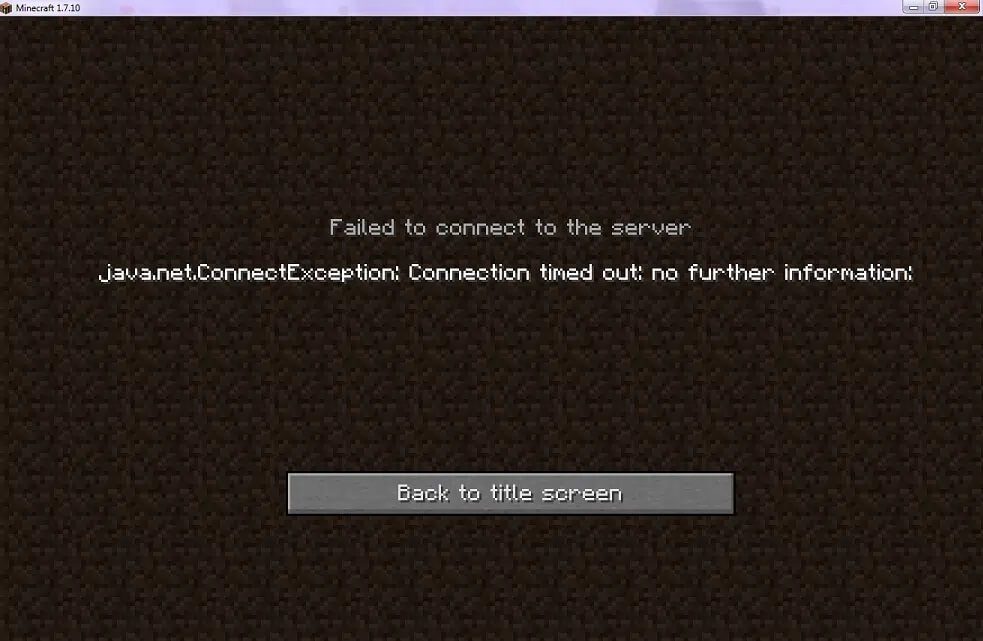
كيفية إصلاح خطأ io.netty.channel.AbstractChannel $ AnnotatedConnectException على ماين كرافت؟
السبب الرئيسي وراء هذا الخطأ هو مشكلة اتصال IP التي تم شرحها أدناه ، إلى جانب الأسباب الثانوية لنفسها.
- مشكلة اتصال IP: عند محاولة الاتصال بخادم اللعبة وعنوان IP و / أو منفذ IP غير صحيحين ، سيؤدي ذلك إلى حدوث خطأ io.netty.channel.AbstractChannel $ AnnotatedConnectException في Minecraft. تنشأ التعارضات عندما يتغير عنوان IP ويحاول العديد من المستخدمين الاتصال بنفس عنوان IP. سيكون هذا الخطأ ضئيلًا إذا كنت تستخدم عنوان IP ثابتًا ، بدلاً من ذلك.
جدار حماية Windows: Windows Firewall هو تطبيق مدمج يعمل كمرشح ، أي أنه يقوم بمسح المعلومات على الإنترنت ويمنع البيانات التي قد تكون ضارة من الوصول إلى النظام. نظرًا لأنه من المعروف أن جدار حماية Windows يتسبب في حدوث مشكلات في أداء التطبيقات الجديرة بالثقة أيضًا. هذا هو السبب في أن Minecraft قد لا تتمكن من الاتصال بخادمها. - ملفات جافا القديمة: نظرًا لأن Minecraft يعتمد على برمجة Java ، فإن ملفات Java القديمة ومشغل الألعاب ستؤدي إلى خطأ io.netty.channel.AbstractChannel $ AnnotatedConnectException. الحل الوحيد هو تحديث ملفات اللعبة بانتظام.
عدم توافق البرامج: يستضيف الموقع الرسمي لـ Minecraft قائمة بالبرامج غير المتوافقة معها. انقر هنا لقراءة القائمة الكاملة. ستحتاج إلى إلغاء تثبيت كل هذه البرامج من نظامك لتجنب حدوث مشكلات في اللعبة تمامًا. - عدم توفر المنفذ: يتم توصيل البيانات عبر الإنترنت في حزم من منفذ المرسل إلى منفذ الوجهة. في ظل الظروف العادية ، تعمل الوظيفة المذكورة أعلاه بكفاءة. ولكن في حالة وجود طلبات اتصال متعددة ، يتم وضعها في قائمة الانتظار وتستغرق وقتًا أطول من المعتاد. عدم توفر المنفذ أو المنفذ متاح ولكن مشغول سيؤدي إلى رفض الاتصال: لا توجد معلومات أخرى خطأ Minecraft. الحل الوحيد هو محاولة الاتصال بالخادم بعد بضع دقائق.
في هذا القسم ، قمنا بتجميع قائمة بالطرق لإصلاح هذا الخطأ ورتبناها وفقًا لراحة المستخدم. لذلك ، قم بتنفيذ هذه ، واحدة تلو الأخرى ، حتى تجد حلاً لنظام Windows 10 الخاص بك.
الطريقة 1: إعادة تعيين موجه الإنترنت
ببساطة ، يمكن أن تؤدي إعادة تعيين جهاز توجيه الإنترنت إلى إصلاح خطأ io.netty.channel.AbstractChannel $ AnnotatedConnectException.
1. افصل جهاز التوجيه عن مأخذ الطاقة.
2. انتظر قليلاً ثم أعد توصيل الموجه.
3. تحقق مما إذا كان الخطأ قد تم إصلاحه الآن. عدا ذلك ، اضغط على زر إعادة الضبط في جهاز التوجيه لإعادة تعيين جميع الإعدادات.

الطريقة 2: إعادة تشغيل جهاز الكمبيوتر الخاص بك
غالبًا ما يتم إصلاح معظم الثغرات التقنية البسيطة عندما تذهب لعملية إعادة التشغيل أو إعادة التشغيل.
1. انتقل إلى قائمة ابدأ بالضغط على مفتاح Windows.
2. انقر فوق رمز الطاقة> إعادة التشغيل ، كما هو موضح.
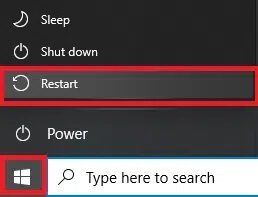
إذا لم تتمكن طرق استكشاف الأخطاء وإصلاحها الأساسية من إصلاح خطأ io.netty.channel.AbstractChannel $ AnnotatedConnectException في Minecraft ، فسنقوم الآن بإصلاح التعارضات مع VPN بالطريقة التالية.
الطريقة 3: حل التعارضات مع VPN
الطريقة الثالثة أ: إلغاء تثبيت عميل VPN
نظرًا لأن عميل VPN يخفي عنوان IP الخاص بك ، فقد يؤدي أيضًا إلى تشغيل الخطأ المذكور. وبالتالي ، قد يساعد إلغاء تثبيت عميل VPN في إصلاح خطأ io.netty.channel.AbstractChannel $ AnnotatedConnectException في Minecraft
لإزالة جميع البيانات والملفات المرتبطة بعميل VPN دفعة واحدة ، استخدمنا Revo Uninstaller في هذه الطريقة.
1. قم بتثبيت Revo Uninstaller من الموقع الرسمي عن طريق تنزيل الإصدار التجريبي المجاني أو BUY ، كما هو موضح أدناه.
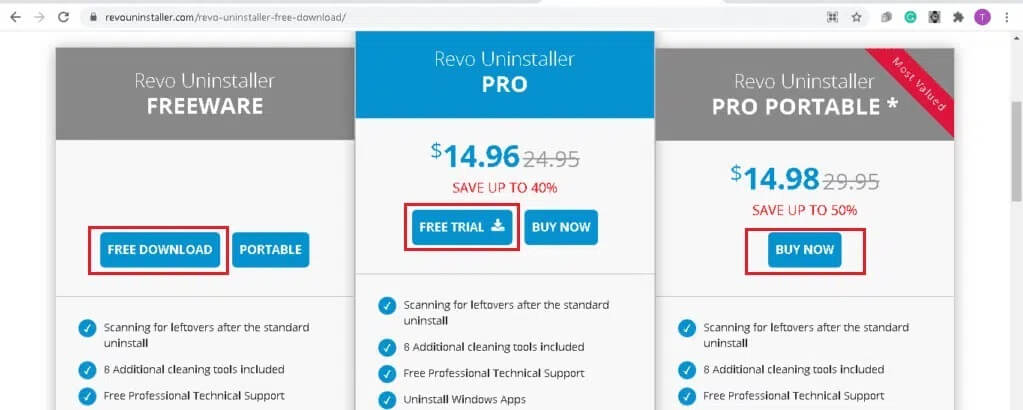
2. افتح Revo Uninstaller وانتقل إلى عميل VPN الخاص بك.
3. الآن ، حدد عميل VPN وانقر فوق إلغاء التثبيت من شريط القائمة العلوي.
ملاحظة: لقد استخدمنا Discord كمثال لتوضيح خطوات هذه الطريقة.
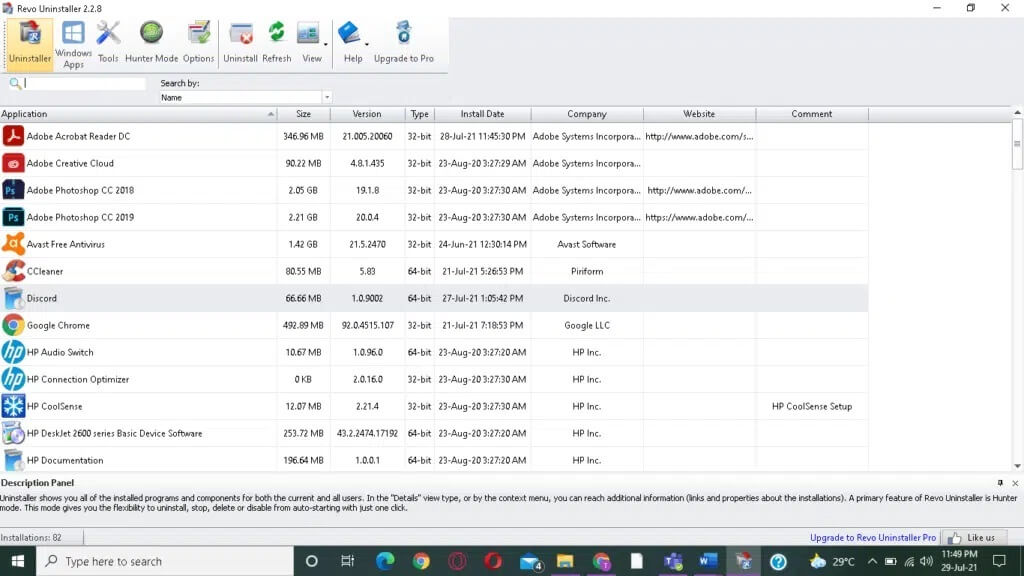
4. حدد المربع بجوار إنشاء نقطة استعادة النظام قبل إلغاء التثبيت وانقر فوق “متابعة” في المطالبة المنبثقة.
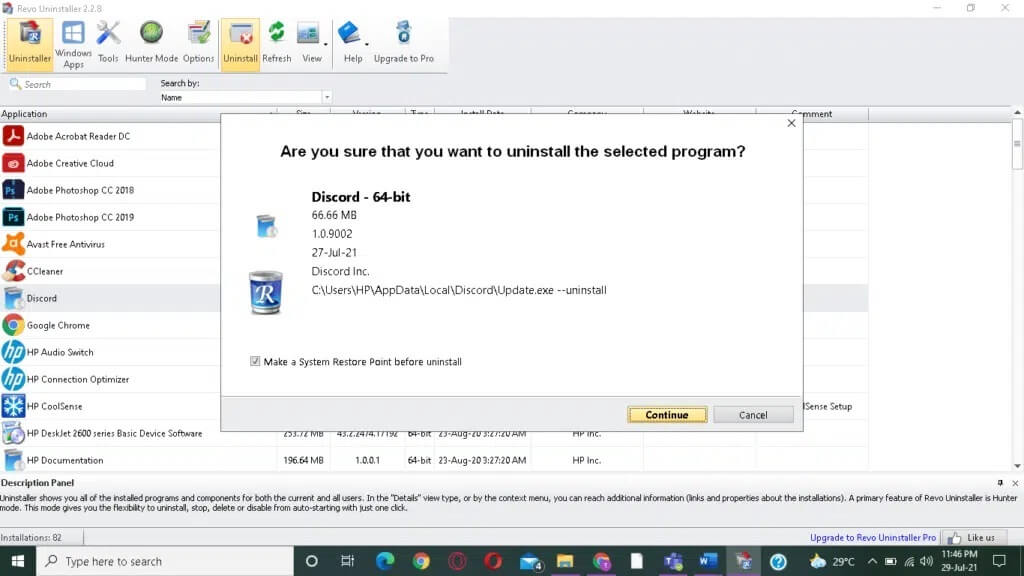
5. الآن ، انقر فوق فحص لعرض جميع ملفات VPN المتبقية في التسجيل.
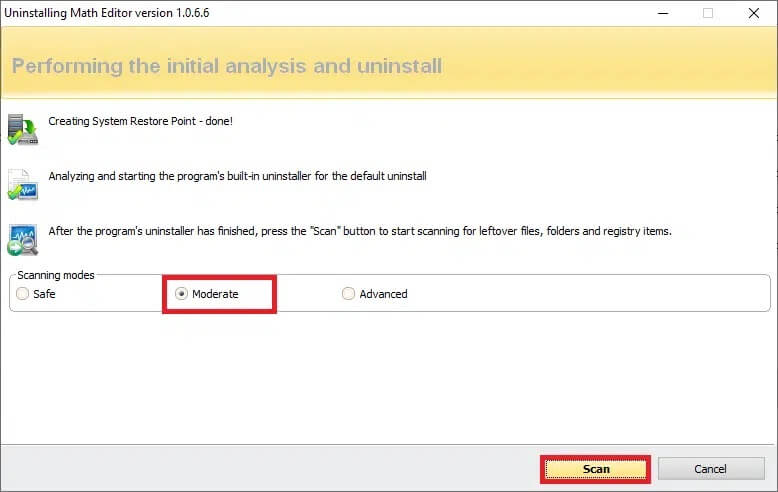
6. بعد ذلك ، انقر فوق تحديد الكل متبوعًا بحذف.
7. انقر فوق “نعم” في موجه التأكيد.
8. تأكد من حذف جميع ملفات VPN بتكرار الخطوة 5.
يجب عرض رسالة مطالبة تفيد بأن Revo uninstaller لم يعثر على أي عناصر متبقية كما هو موضح أدناه.
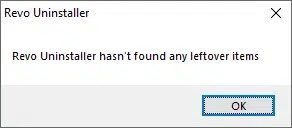
9. أعد تشغيل النظام بعد حذف عميل VPN وجميع ملفاته بالكامل.
الطريقة 3ب: استخدام عميل VPN موثوق به
كما ذكرنا سابقًا ، السبب الرئيسي هو مشكلة اتصال IP ، وبالتالي ، فإن استخدام عميل VPN موثوق به لتشغيل اللعبة أمر بالغ الأهمية. إذا كنت لا تزال ترغب في استخدام خدمة VPN ، فهناك عدد قليل من الخدمات الموصى بها مدرجة أدناه:
1. ExpressVPN: إنها خدمة VPN التي تم اختبارها من قبل Minecraft والتي تحتل المرتبة الأولى في قائمتنا.
2. SurfShark: هذه الشبكة الافتراضية الخاصة سهلة الاستخدام وفعالة من حيث التكلفة.
3. Betternet: يقدم خدمة VPN موثوقة ومجانية.
4. NordVPN: إنها مناسبة تمامًا لهذه اللعبة الرملية وتوفر خدمة عالية الجودة.
5. VPNCity: هي خدمة VPN رائدة من الطراز العسكري يمكن استخدامها على أجهزة iOS و Android و macOS. هذا يوفر وسيلة تدفق فائقة السرعة.
وبالتالي ، يمكنك تجنب خطأ الاتصال هذا باستخدام عميل VPN موثوق به بعد إلغاء تثبيت عميل VPN الحالي.
الطريقة 4: التأكد من صحة عنوان IP والمنفذ
إذا كنت تستخدم خدمة إنترنت ديناميكية ، فإن عنوان IP الخاص بك يتغير كل بضعة أيام. لذلك ، يصبح من الضروري التأكد من إضافة عنوان IP الصحيح والمنفذ إلى Launcher. اتبع الخطوات المذكورة أدناه للقيام بذلك:
1. اكتب cmd في شريط بحث Windows. انقر فوق تشغيل كمسؤول لبدء تشغيل موجه الأوامر بامتيازات إدارية.
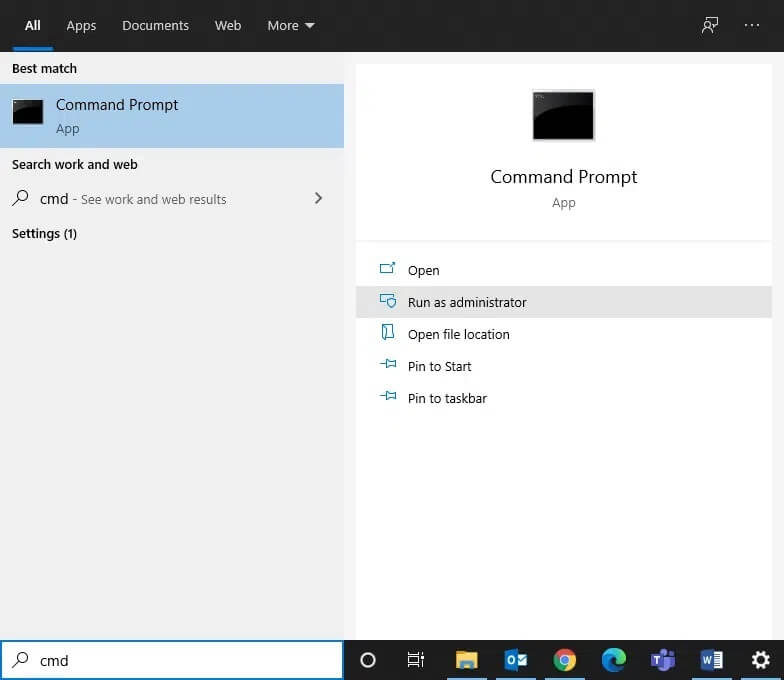
2. اكتب: ipconfig واضغط على Enter ، كما هو موضح.
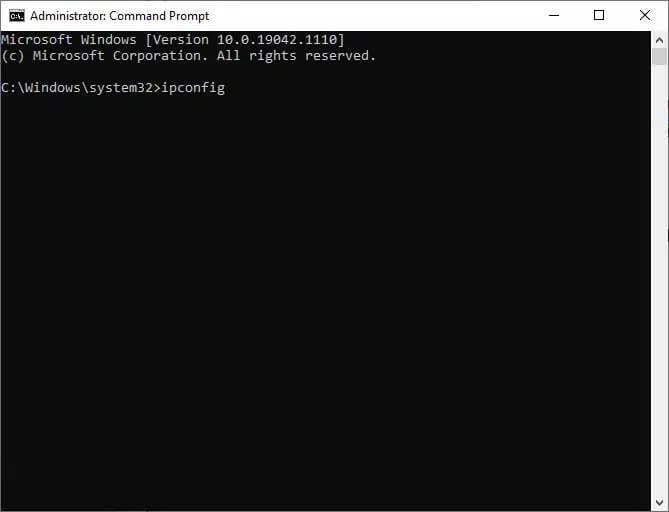
3. قم بتدوين عنوان IPV4 المعروض على الشاشة.
4. انتقل إلى مجلد Minecraft Servers> مجلد Maxwell (بعض الأرقام العشوائية).
5. الآن ، اذهب إلى MinecraftServer.
6. هنا ، انقر فوق Server Properties (ملف .txt) لفتحه. قم بتدوين عنوان Server Port من هنا.
7. بعد ذلك ، قم بتشغيل Minecraft وانتقل إلى خيار Play Multiplayer.
8. انقر فوق الخادم الذي تريد الانضمام إليه ثم انقر فوق تحرير ، كما هو موضح.
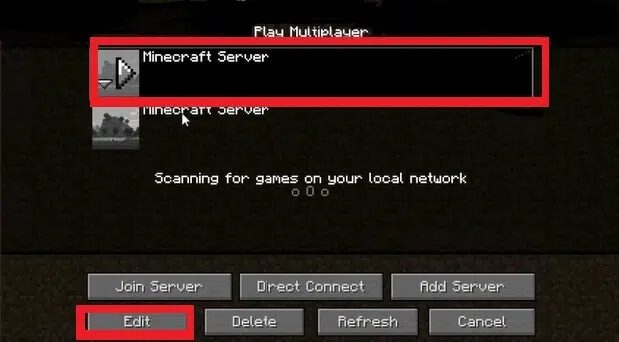
9. يجب أن يتطابق عنوان IPV4 ورقم منفذ الخادم مع البيانات المذكورة في الخطوة 4 والخطوة 8.
ملاحظة: قد يختلف اسم الخادم وفقًا لتفضيلات المستخدم.
10. أخيرًا ، انقر فوق تم> تحديث.
تحقق مما إذا كان هذا يمكن أن يصلح خطأ io.netty.channel.AbstractChannel $ AnnotatedConnectException في Minecraft. إذا لم يكن كذلك ، فجرّب الإصلاح التالي.
الطريقة 5: تحديث برنامج Java
عند استخدام مشغل اللعبة في أحدث إصدار له بينما تكون ملفات Java قديمة ، ينشأ تعارض كبير. قد يؤدي هذا إلى رفض الاتصال: لا يوجد خطأ آخر في المعلومات في Minecraft.
غالبًا ما يواجه مستخدمو نظام التشغيل Windows 10 اتصال Java.net.connectexception قياسيًا انتهت مهلته لعدم وجود خطأ في المعلومات.
أيضًا ، للانضمام إلى خادم Minecraft ، يعد حساب Learn to Mod ضروريًا. الخطأ الشائع الذي يشير إلى عدم وجود حساب Learn to Mod هو: Java.net connectexception Minecraft error
يمكن تصحيح كلا هذين الخطأين عن طريق تحديث برنامج Java الخاص بك إلى أحدث إصدار ، كما هو موضح أدناه:
1. قم بتشغيل تكوين تطبيق Java بالبحث عنه في شريط Windows Search ، كما هو موضح.
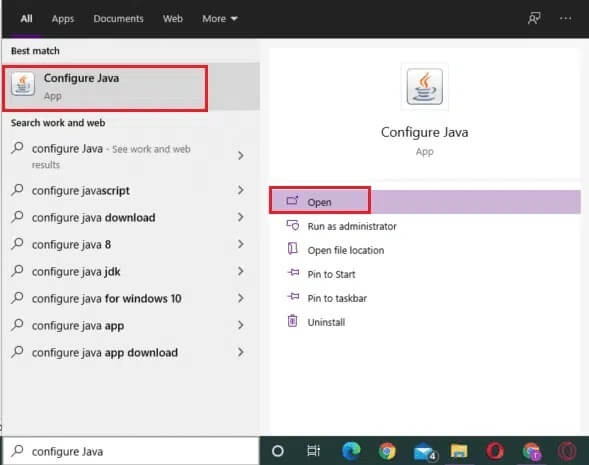
2. قم بالتبديل إلى علامة التبويب “تحديث” في نافذة لوحة تحكم Java.
3. ضع علامة في المربع بجوار الخيار “التحقق من وجود تحديثات تلقائيًا“.
4. من القائمة المنسدلة إعلامي ، حدد خيار “قبل التنزيل” ، كما هو موضح.
من هنا فصاعدًا ، ستبحث Java تلقائيًا عن التحديثات وستعلمك قبل تنزيلها.
5. الآن ، انقر على زر التحديث الآن.
6. في حالة توفر إصدار جديد من Java ، ابدأ عملية التنزيل والتثبيت باتباع الإرشادات التي تظهر على الشاشة.
7. اسمح لـ Java Updater بإجراء تغييرات على جهاز الكمبيوتر الخاص بك.
8. اتبع المطالبات لإكمال العملية.
الطريقة 6: إلغاء تثبيت البرامج غير المتوافقة
كما تمت مناقشته سابقًا ، هناك قائمة بالبرامج غير المتوافقة المتوفرة على موقع Minecraft الإلكتروني. لحل هذه المشكلات ، تحتاج إلى إلغاء تثبيت البرامج المتضاربة من نظامك.
الطريقة 6 أ: إلغاء تثبيت البرامج غير المتوافقة
1. اكتب التطبيقات في مربع بحث Windows لتشغيل الأداة المساعدة للتطبيقات والميزات.
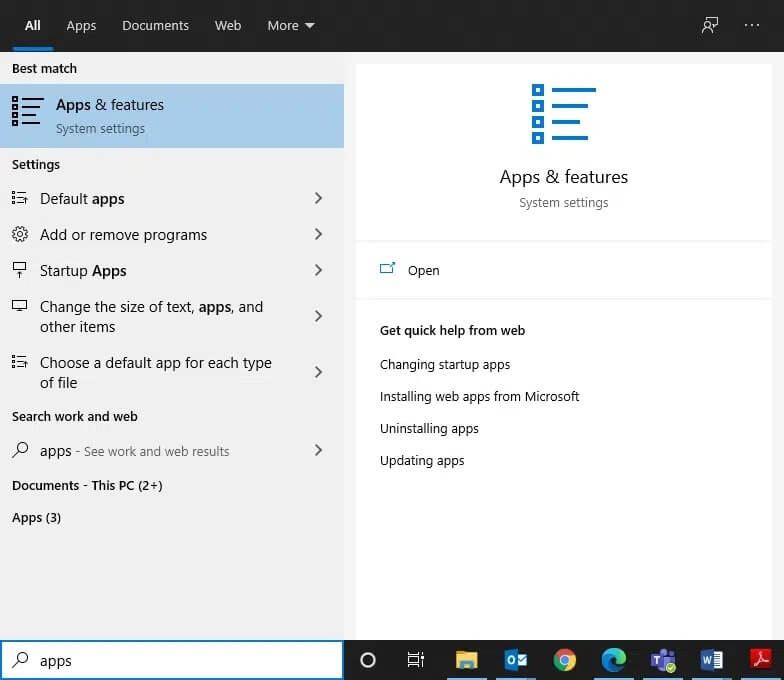
2. استخدم حقل البحث في هذه القائمة لتحديد موقع هذه البرامج غير المتوافقة.
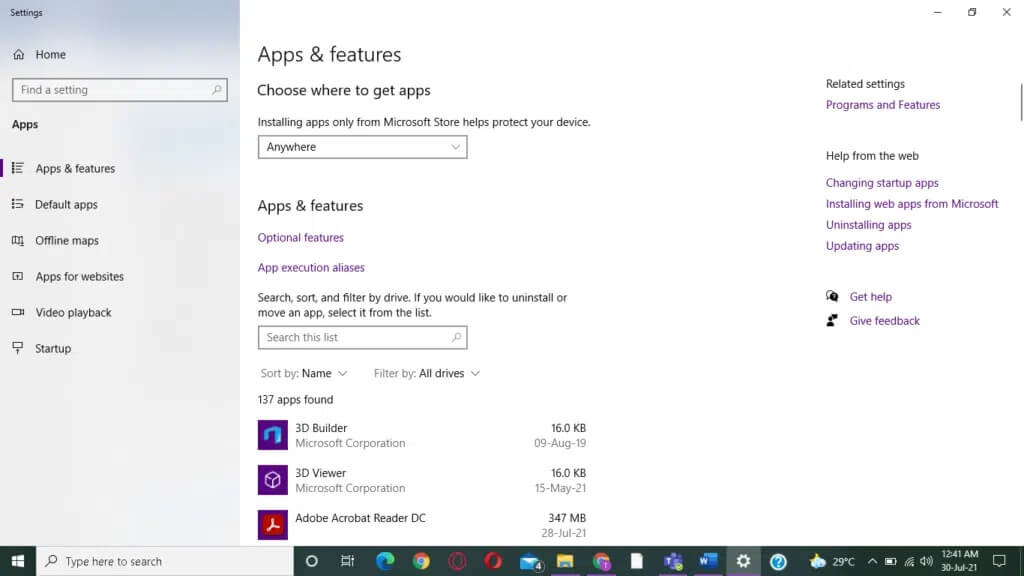
3. حدد البرنامج وانقر فوق “إلغاء التثبيت” ، كما هو موضح أدناه.
ملاحظة: لقد استخدمنا 3D Builder لأغراض التوضيح فقط.
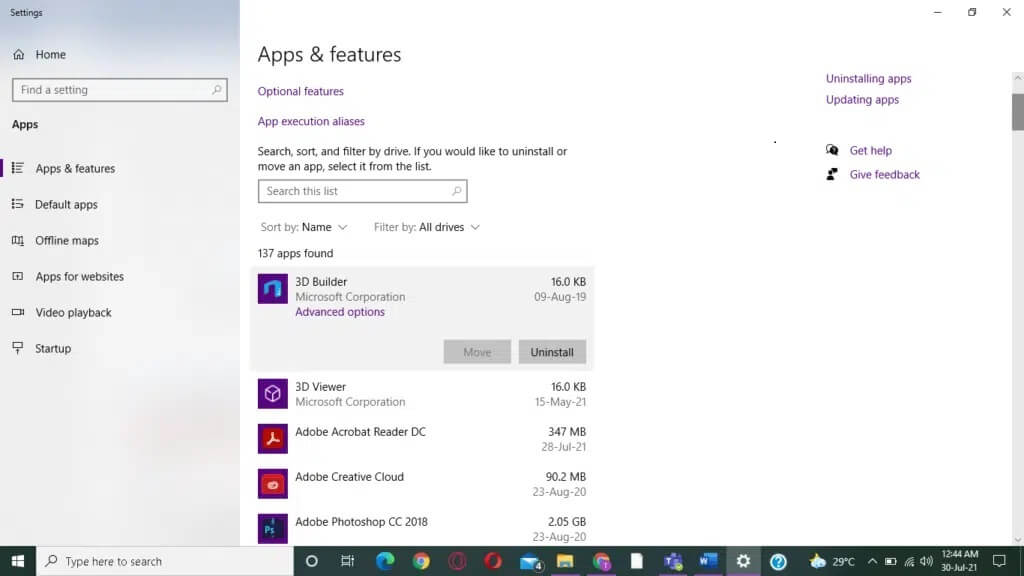
الطريقة 6 ب: إلغاء تثبيت برنامج تحسين الألعاب
لا تحتاج Minecraft إلى أي برنامج لتحسين الألعاب. ومع ذلك ، إذا كنت تستخدم تطبيقات محسن اللعبة على نظامك ، فقد يؤدي ذلك إلى حدوث خطأ io.netty.channel.AbstractChannel $ AnnotatedConnectException في Minecraft. علاوة على ذلك ، قد يؤدي ذلك إلى تعطل اللعبة ومشاكل في الأجهزة. ومن ثم فمن المستحسن حذف مثل هذه البرامج.
ملاحظة: لقد أوضحنا خطوات هذه الطريقة باستخدام NVIDIA GeForce Experience كمثال.
1. قم بتشغيل لوحة التحكم بالبحث عنها في شريط بحث Windows.
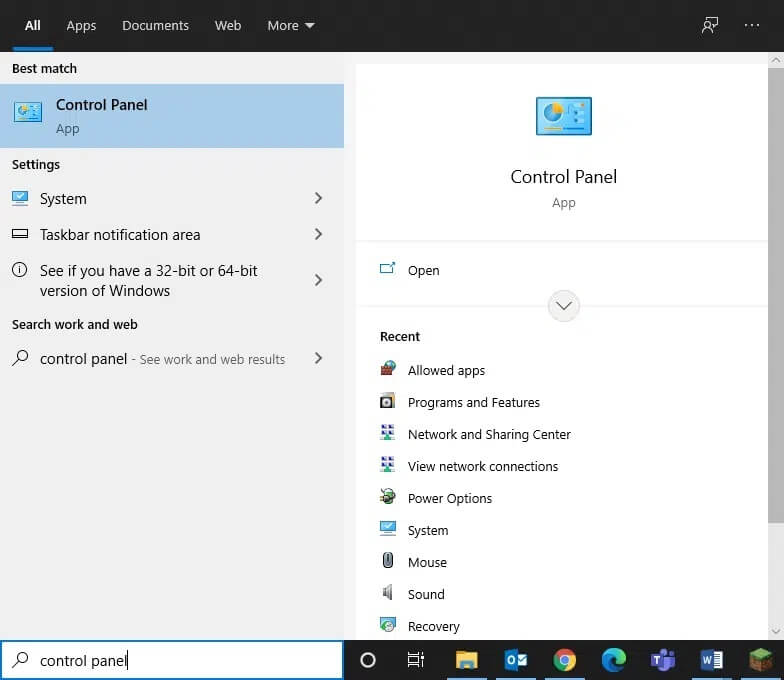
2. انقر فوق عرض بواسطة> أيقونات كبيرة.
3. حدد البرامج والميزات كما هو موضح أدناه.
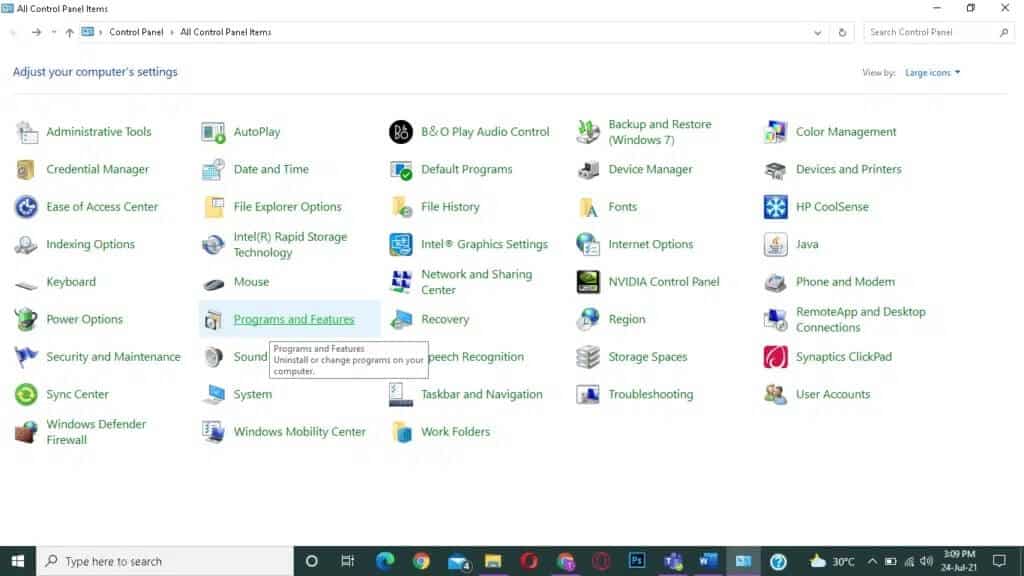
4. انقر بزر الماوس الأيمن فوق أي مكون من مكونات NVIDIA وحدد إلغاء التثبيت.
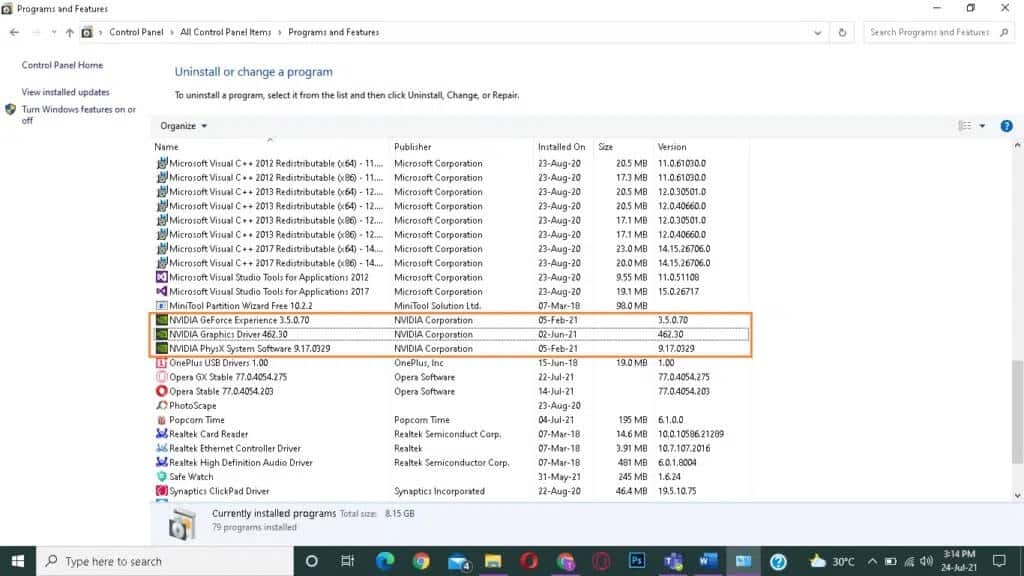
5. كرر نفس العملية لجميع برامج NVIDIA لإلغاء تثبيتها من نظامك. وأعد تشغيل الكمبيوتر.
يمكنك استخدام نفس الطريقة لحذف جميع برامج تحسين اللعبة من نظامك ، مثل Discord و Evolve و Synapse / Razer Cortex و D3DGear وما إلى ذلك.
الطريقة 7: إضافة استثناءات إلى إعدادات جدار الحماية في مجلد Minecraft
يجعل جدار حماية Windows أحيانًا من الصعب توصيل اللعبة بالخادم المضيف. سيساعدك إجراء استثناءات لإعدادات جدار الحماية لـ Minecraft على إصلاح الاتصال المرفوض: لا توجد معلومات أخرى خطأ Minecraft. إليك كيفية إضافة استثناءات مجلد Minecraft إلى إعدادات جدار الحماية:
1. انقر فوق أيقونة Windows وحدد خيار الإعدادات ، كما هو موضح.
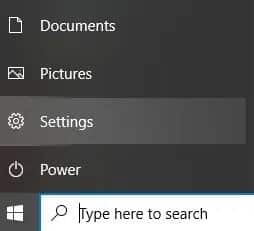
2. افتح التحديث والأمان بالضغط عليه.
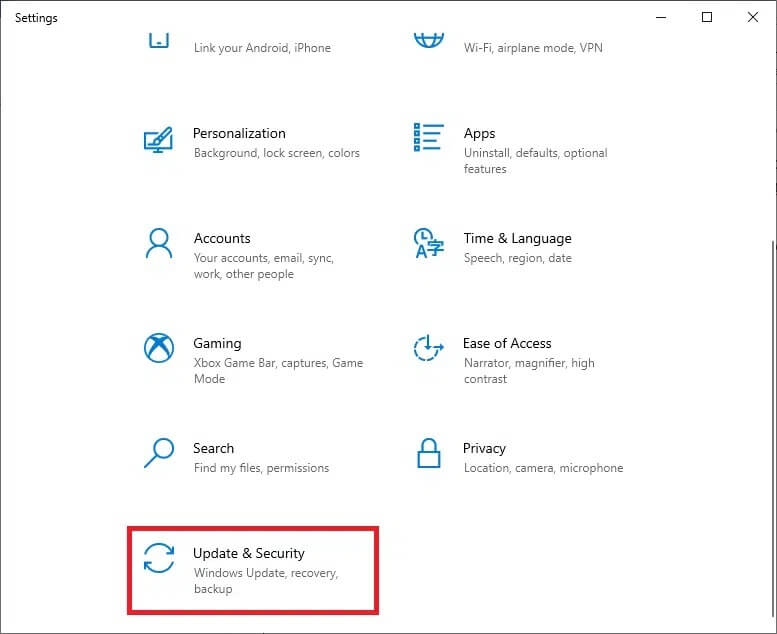
3. حدد خيار أمان Windows من الجزء الأيمن وانقر فوق جدار الحماية وحماية الشبكة في الجزء الأيمن.
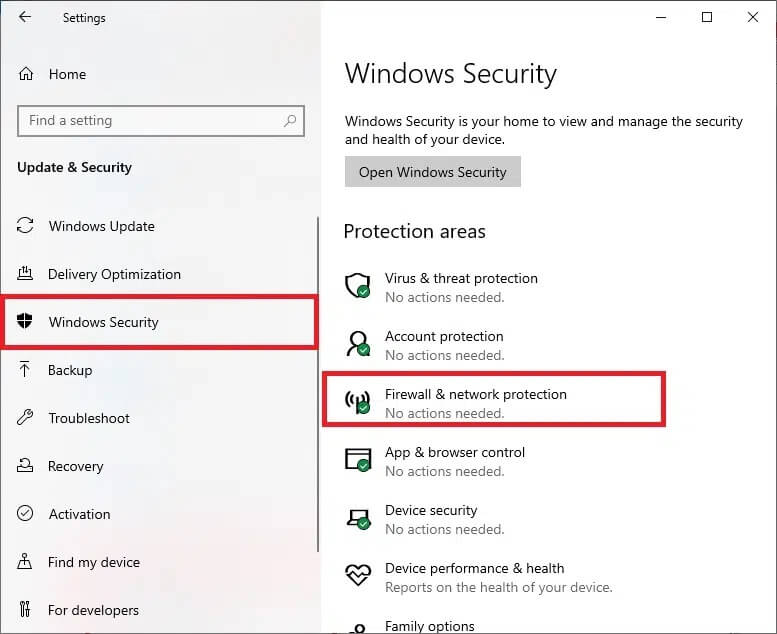
4. هنا ، انقر فوق السماح لتطبيق من خلال جدار الحماية.
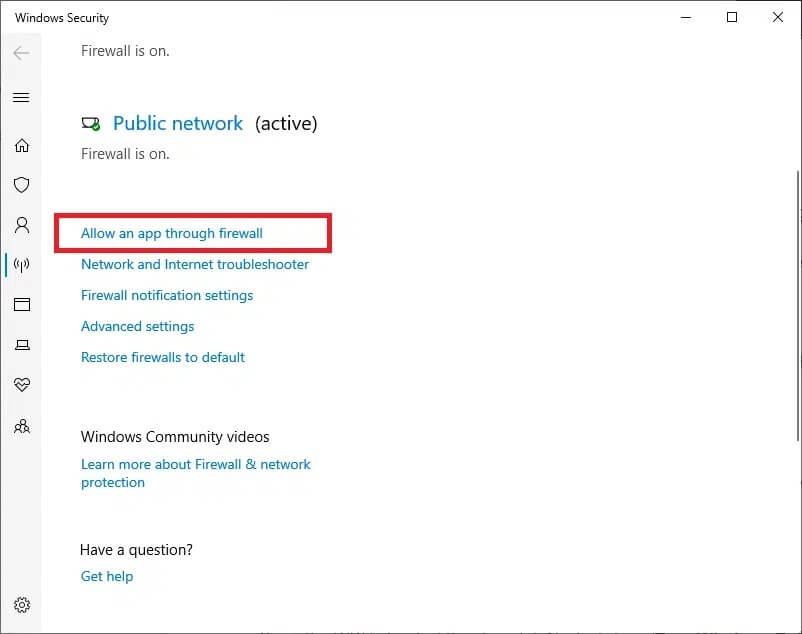
5. الآن ، انقر فوق تغيير الإعدادات. أيضًا ، انقر فوق “نعم” في رسالة التأكيد.
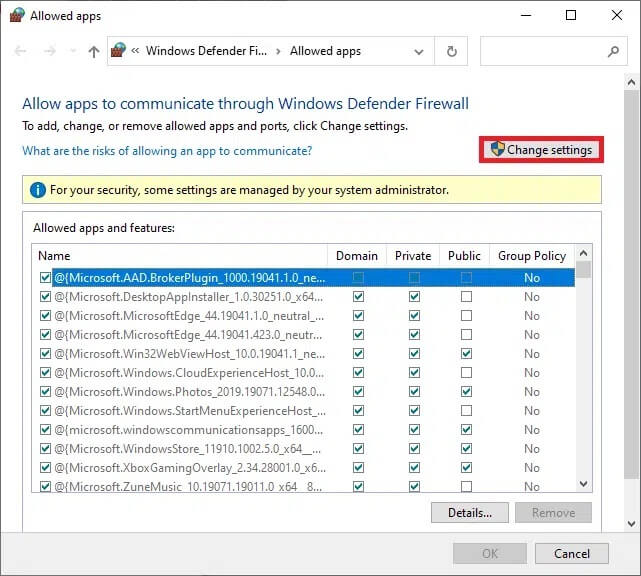
6. انقر فوق السماح بخيار تطبيق آخر يقع في الجزء السفلي من الشاشة.
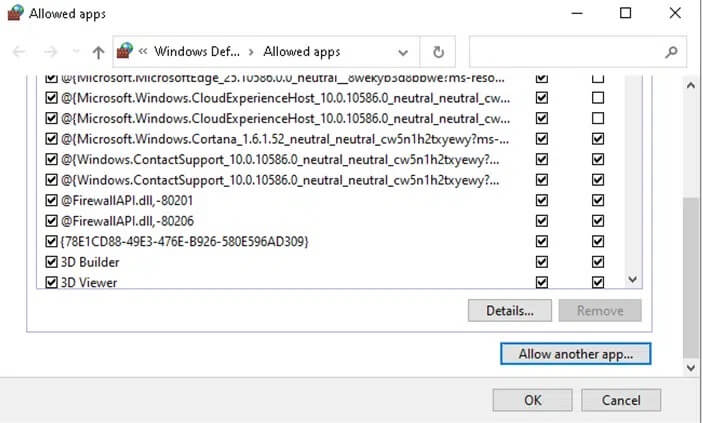
7. حدد استعراض … ، انتقل إلى دليل تثبيت اللعبة وحدد Launcher Executable. بعد ذلك ، انقر فوق الزر “إضافة” من أسفل الشاشة.
8. كرر الخطوتين 6 و 7 لإضافة الدليل حيث تم تثبيت خوادم Minecraft ومجلد Maxwell وملفات Java التنفيذية.
9. ارجع إلى شاشة السماح بالتطبيقات في الخطوة 5.
10. قم بالتمرير لأسفل إلى خيار Java Platform SE Binary وحدد جميع الخيارات لكل من الشبكات العامة والخاصة.
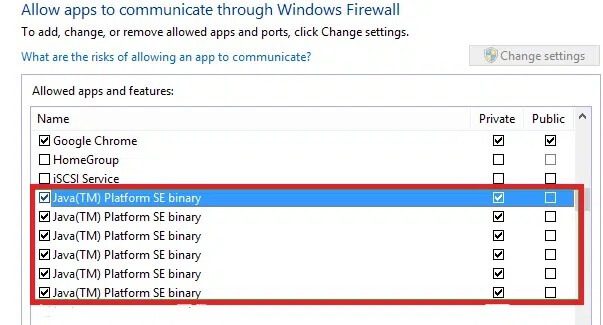
الطريقة 8: تعطيل جدار حماية Windows مؤقتًا (غير مستحسن)
هذا بديل للطريقة المذكورة أعلاه لإضافة استثناءات إلى جدار الحماية. هنا ، سنقوم بتعطيل جدار حماية Windows Defender مؤقتًا ، لإصلاح io.netty.channel.AbstractChannel $ AnnotatedConnectException في Minecraft.
1. قم بتشغيل لوحة التحكم كما فعلت من قبل.
2. حدد خيار النظام والأمان.
3. هنا ، انقر فوق جدار حماية Windows Defender ، كما هو موضح.
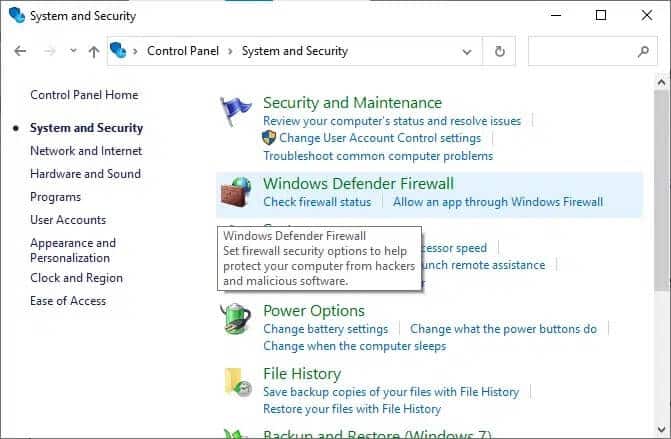
4. انقر فوق خيار تشغيل جدار حماية Windows Defender أو إيقاف تشغيله من اللوحة اليمنى.
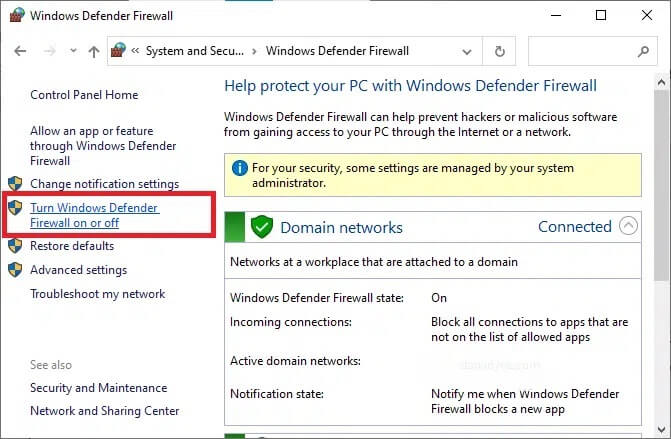
5. الآن ، حدد المربعات. قم بإيقاف تشغيل جدار حماية Windows Defender (غير مستحسن) لجميع أنواع إعدادات الشبكة.
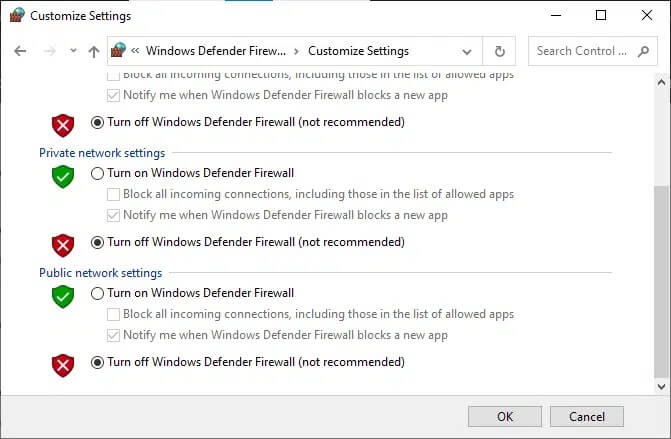
6. أعد تشغيل النظام الخاص بك وتحقق مما إذا كانت المشكلة قد تم حلها الآن.
الطريقة 9: تحقق من ميزة تصفية المنفذ
على الرغم من أن إعادة توجيه المنفذ تعمل بشكل جيد على نظامك ، فقد تؤدي ميزة تصفية المنفذ إلى حدوث تعارض. دعونا نفهم أولاً ما تعنيه هذه المصطلحات.
تصفية المنفذ هي إجراء يسمح لك بالسماح بمنافذ معينة أو منعها من تنفيذ عملية معينة.
Port Forwarding هي عملية يمكن من خلالها توصيل الأجهزة الخارجية بشبكات خاصة عن طريق توصيل المنفذ الخارجي بعنوان IP الداخلي ومنفذ الجهاز.
يمكنك حل هذا التعارض بالطرق التالية:
1. تأكد من إيقاف تشغيل خيار تصفية المنفذ.
2. إذا تم تشغيله ، فتأكد من تصفية المنافذ الصحيحة.
الطريقة 10: تحقق من وصول شبكة ISP
بالإضافة إلى ذلك ، يجب عليك التحقق مما إذا كان مزود خدمة الإنترنت (ISP) يعمل بكفاءة أم لا. قد يقوم موفر خدمة الإنترنت بحظر الوصول إلى الشبكة إلى مجالات معينة ، وهذا هو سبب عدم قدرتك أيضًا على الاتصال بالخادم. في هذا السيناريو ، اتصل بموفر خدمة الإنترنت لديك بخصوص هذه المشكلة. علاوة على ذلك ، قد تتمكن من إصلاح io.netty.channel.AbstractChannel $ AnnotatedConnectException في Minecraft من خلال تحديث الشبكة.
الطريقة 11: إعادة تثبيت Minecraft
إذا لم تعمل أي من الطرق المذكورة أعلاه على إصلاح الخطأ المذكور على نظام Windows 10 الخاص بك ، فيجب أن يكون Minecraft قد تعرض للتلف. الطريقة الوحيدة للتخلص من هذه المشكلة هي إعادة تثبيت التطبيق على نظامك.
1. اتبع الخطوات المذكورة في الطريقة 6 أ لإلغاء تثبيت Minecraft.
2. بمجرد حذف Minecraft من نظامك ، يمكنك التأكيد بالبحث عنها ، كما هو موضح أدناه. ستتلقى رسالة تفيد بأنه لم نتمكن من العثور على أي شيء لعرضه هنا. تحقق مرة أخرى من معايير البحث الخاصة بك.
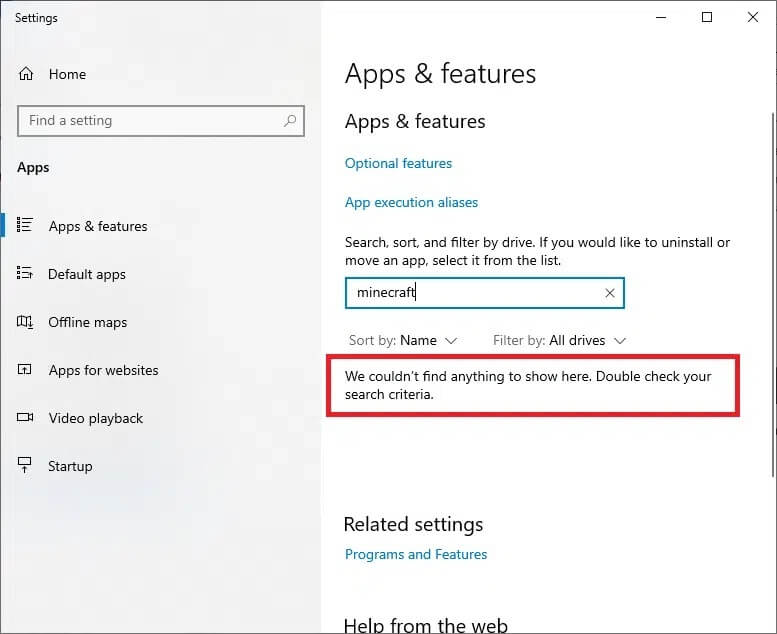
إليك كيفية حذف ذاكرة التخزين المؤقت لماين كرافت والملفات المتبقية من جهاز الكمبيوتر الخاص بك:
3. انقر فوق مربع Windows Search واكتب٪ appdata٪. انقر فوق فتح للانتقال إلى مجلد AppData Roaming
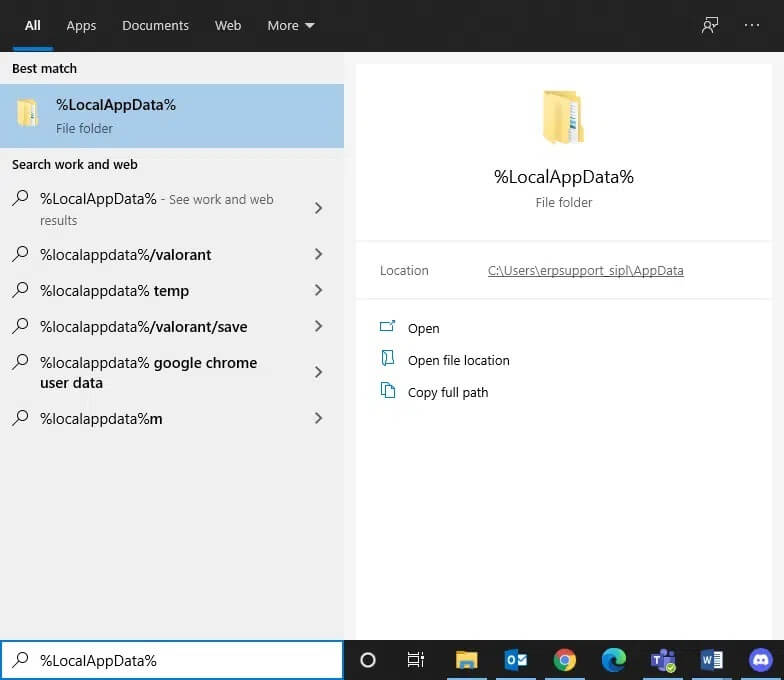
4. هنا ، حدد موقع Minecraft ، وانقر بزر الماوس الأيمن فوقه وقم بحذفه.
5. بعد ذلك ، ابحث عن٪ LocalAppData٪ في مربع بحث Windows ، كما هو موضح.
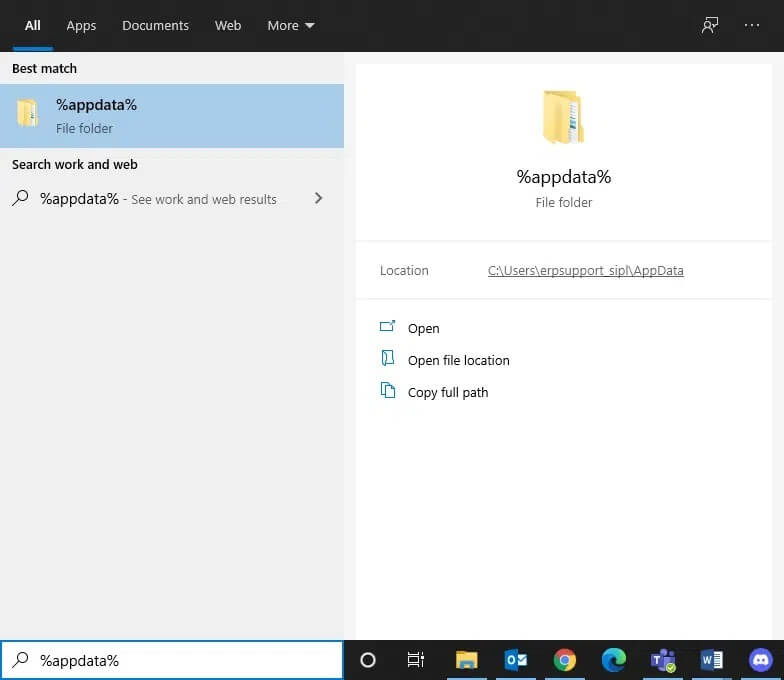
6. احذف مجلد Minecraft بالنقر بزر الماوس الأيمن فوقه.
7. أعد تشغيل نظامك حيث يتم حذف جميع ملفات Minecraft ، بما في ذلك ذاكرة التخزين المؤقت.
8. قم بتنزيل Minecraft Launcher واتبع التعليمات التي تظهر على الشاشة لتثبيته في نظامك:
نصيحة للمحترفين: يمكنك أيضًا حل انقطاعات اللعبة والاتصال الذي رفض أي معلومات أخرى Minecraft Error عن طريق تخصيص ذاكرة وصول عشوائي إضافية إلى Minecraft.
نأمل أن يكون هذا الدليل مفيدًا وأنك تمكنت من إصلاح io.netty.channel.AbstractChannel $ AnnotatedConnectException: رفض الاتصال خطأ Minecraft في نظام Windows الخاص بك. دعنا نعرف الطريقة التي عملت من أجلك. أيضًا ، إذا كان لديك أي استفسارات / تعليقات بخصوص هذه المقالة ، فلا تتردد في تركها في قسم التعليقات.